戴尔w10电脑以太网连不上上不了网解决方法 戴尔w10电脑以太网无法连接的解决方案
更新时间:2024-04-05 08:43:31作者:xiaoliu
戴尔W10电脑以太网无法连接是一个常见的问题,可能会导致用户无法上网或者网络速度缓慢,在遇到这种情况时,我们可以尝试一些解决方法来解决这个问题。从检查网络连接设置到更新驱动程序,这些方法都有可能帮助您解决戴尔W10电脑以太网无法连接的困扰。接下来我们将详细介绍一些解决方案,希望能帮助到您解决这个问题。
具体方法:
1、点击网络图标,点击网络和internet设置,点击更改适配器选项。
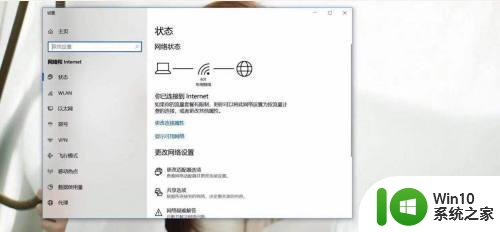
2、右键点击以太网,选择属性。
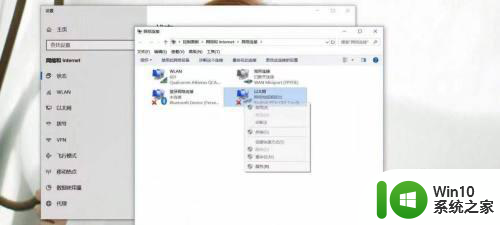
3、在属性网络选项卡中点击配置。
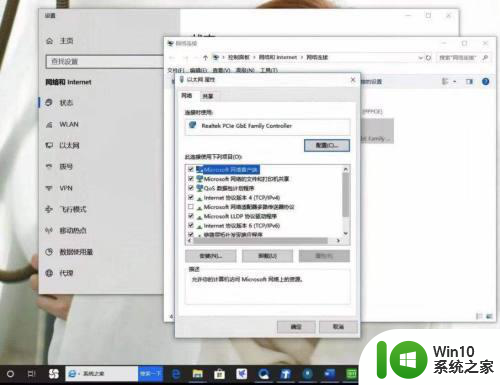
4、在属性页面点击高级。
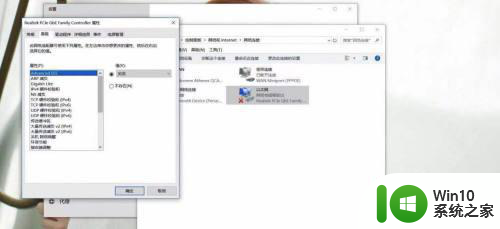
5、属性点击IPv4硬件校验和,右侧选择关闭。
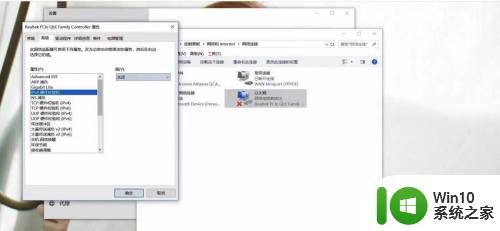
以上就是戴尔w10电脑以太网连不上上不了网解决方法的全部内容,有遇到这种情况的用户可以按照小编的方法来进行解决,希望能够帮助到大家。
戴尔w10电脑以太网连不上上不了网解决方法 戴尔w10电脑以太网无法连接的解决方案相关教程
- 戴尔win10里边没有以太网和移动热点怎么办 戴尔win10无法连接以太网和移动热点怎么解决
- 电脑win10连接以太网但是无法上网怎么办 电脑win10连接以太网后无法上网怎么解决
- 教你快速连接win10以太网的方法 win10以太网连接不上怎么办
- win10连不上以太网怎么解决 win10以太网连接失败怎么办
- win10以太网显示地球连不上网的解决方法 win10以太网显示地球连不上网怎么办
- win10系统以太网怎么连接 电脑win10连接以太网方法
- 戴尔win10移动热点未建立以太网怎么修复 win10移动热点无法连接以太网如何设置修复
- win10以太网电缆被拔出的原因和解决方法 win10以太网电缆被拔出后无法连接网络的解决方法
- win10 easyconnect连接后无法上网 Win10以太网已连接但无法上网的原因
- win10以太网不存在的恢复方法 win10以太网连接不上的解决方法
- w10电脑连不上wifi但是手机可以连得上怎么办 w10电脑无法连接wifi但其他设备可以连上怎么解决
- w10电脑wifi连接上,不能上网怎么办 w10电脑wifi连接上但无法上网如何解决
- 蜘蛛侠:暗影之网win10无法运行解决方法 蜘蛛侠暗影之网win10闪退解决方法
- win10玩只狼:影逝二度游戏卡顿什么原因 win10玩只狼:影逝二度游戏卡顿的处理方法 win10只狼影逝二度游戏卡顿解决方法
- 《极品飞车13:变速》win10无法启动解决方法 极品飞车13变速win10闪退解决方法
- win10桌面图标设置没有权限访问如何处理 Win10桌面图标权限访问被拒绝怎么办
win10系统教程推荐
- 1 蜘蛛侠:暗影之网win10无法运行解决方法 蜘蛛侠暗影之网win10闪退解决方法
- 2 win10桌面图标设置没有权限访问如何处理 Win10桌面图标权限访问被拒绝怎么办
- 3 win10关闭个人信息收集的最佳方法 如何在win10中关闭个人信息收集
- 4 英雄联盟win10无法初始化图像设备怎么办 英雄联盟win10启动黑屏怎么解决
- 5 win10需要来自system权限才能删除解决方法 Win10删除文件需要管理员权限解决方法
- 6 win10电脑查看激活密码的快捷方法 win10电脑激活密码查看方法
- 7 win10平板模式怎么切换电脑模式快捷键 win10平板模式如何切换至电脑模式
- 8 win10 usb无法识别鼠标无法操作如何修复 Win10 USB接口无法识别鼠标怎么办
- 9 笔记本电脑win10更新后开机黑屏很久才有画面如何修复 win10更新后笔记本电脑开机黑屏怎么办
- 10 电脑w10设备管理器里没有蓝牙怎么办 电脑w10蓝牙设备管理器找不到
win10系统推荐
- 1 萝卜家园ghost win10 32位安装稳定版下载v2023.12
- 2 电脑公司ghost win10 64位专业免激活版v2023.12
- 3 番茄家园ghost win10 32位旗舰破解版v2023.12
- 4 索尼笔记本ghost win10 64位原版正式版v2023.12
- 5 系统之家ghost win10 64位u盘家庭版v2023.12
- 6 电脑公司ghost win10 64位官方破解版v2023.12
- 7 系统之家windows10 64位原版安装版v2023.12
- 8 深度技术ghost win10 64位极速稳定版v2023.12
- 9 雨林木风ghost win10 64位专业旗舰版v2023.12
- 10 电脑公司ghost win10 32位正式装机版v2023.12